Apple ha fatto un passo avanti nel “miglior dispositivo di puntamento del mondo” in iOS 13 e iPadOS
Nel periodo in cui Apple ha presentato per la prima volta l’iPhone, il cofondatore e CEO dell’azienda ha definito il dito umano “il miglior dispositivo di puntamento al mondo”. Mentre all’epoca stava in particolare inveendo contro gli stili, non c’è dubbio che i controlli touch-based sono diventati lo standard industriale nell’industria tecnologica.
È passato quasi un decennio da allora, e questa affermazione è probabilmente più vera che mai. L’iPhone ha davvero dato il via a una rivoluzione nell’esperienza d’uso degli smartphone.
Provate a trovare uno smartphone che non utilizzi controlli touch-based nel 2019!
Correlato:
- 13 impostazioni da modificare in iOS 13 o iPadOS
- 9 suggerimenti chiave per ottenere una maggiore durata della batteria in iOS 13
- 5 gemme iOS nascoste 13 gemme di cui nessuno parla
- iOS 13 o iPadOS e come risolverli – Guida alla risoluzione dei problemi
Con gli ultimi aggiornamenti software per iOS 13 e iPadOS, Apple ha portato la situazione a un nuovo livello. Le cifre della mano hanno un nuovo livello di potenza negli ultimi aggiornamenti del sistema operativo. E vale la pena spendere un po’ di tempo per capire cosa sono in grado di fare.
Glossario
Controllo con il dito su iOS 13 e iPadOS
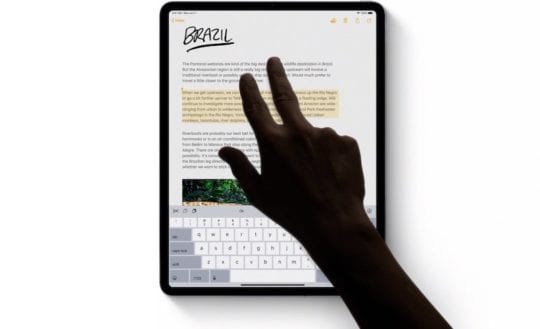 Apple ha aggiunto una serie di nuovi controlli touch-based sia per iOS 13 che per iPadOS.
Apple ha aggiunto una serie di nuovi controlli touch-based sia per iOS 13 che per iPadOS.
Ci sono sempre stati controlli intelligenti e intuitivi, basati sui gesti, integrati negli smartphone e nei tablet Apple. Basta pensare al “pizzico su zoom”.
Ma Apple ha reso i gesti basati sulle dita ancora più potenti in iOS 13. Ecco come.
Semplice modifica &lificazione del testo; selezione
Uno dei modi più significativi in cui Apple ha cambiato i controlli basati sui gesti ha a che fare con il testo.
Per molti utenti, lavorare con il testo su uno smartphone o un tablet non è così facile come lavorare su un Mac o un PC. In iOS 13, Apple ha aggiunto una serie di nuovi gesti testuali che dovrebbero rendere più facile il lavoro. Ecco solo un esempio.
- Spostamento del cursore: Il cursore del testo iOS dovrebbe, teoricamente, essere un’estensione delle vostre dita. In iOS 13 e iPadOS è più simile a quello di qualsiasi altro sistema operativo precedente. Questo perché ora è possibile toccarlo e trascinarlo dove si vuole.
- Scorrere in modo più intuitivo: Relativa alla posizione del cursore è la nuova capacità di toccare e tenere premuto su uno scorrimento in un’applicazione o pagina web. Come il cursore, questa azione consente di spostare la barra di scorrimento in qualsiasi punto all’interno di quella pagina o app.
- Selezione del testo: La selezione del testo è sempre stata un problema su iOS. Ora non lo è più. Basta un doppio tocco per selezionare una parola e far scorrere il dito sul testo per selezionarla. In alternativa, toccare tre volte per selezionare un’intera frase. Toccare quattro volte per selezionare un intero paragrafo. Si può anche “selezionare tutto” su una pagina toccando due volte all’inizio e trascinando due dita lungo la pagina.
- Selezione di file e messaggi: Una mossa simile al gesto click-and-drag su macOS. Questo funziona in File o Mail. Basta usare due dita per toccare e tenere premuto sullo schermo, e poi trascinare queste due dita attraverso i file o i messaggi che si desidera selezionare.
La potenza di tre dita su iOS
E, per la prima volta su iOS, Apple ha effettivamente implementato controlli che sfruttano un gesto con tre dita.
- Copiare: Vuoi copiare velocemente del testo? Basta “pizzicare” con tre dita per far apparire rapidamente l’icona Copia.
- Taglia: Il testo da tagliare è più o meno lo stesso, tranne che si fa il gesto del pizzicotto due volte. Il testo dovrebbe scomparire ed essere trasferito negli appunti del dispositivo.
- Incolla: L’incolla è altrettanto intuitiva, e probabilmente si può già indovinare come fare. Basta pizzicare verso l’esterno con tre dita. Il pulsante Incolla apparirà, permettendovi di incollare il testo troppo velocemente.
- Annulla: Gli iPhone del passato hanno sempre avuto l’opzione “scuoti per annullare”. Ma in iOS 13 e iPadOS, c’è una nuova opzione di annullamento che sfrutta i gesti tattili. Basta scorrere da destra a sinistra sul display di un iPhone o iPad per annullare un’azione. In alcune applicazioni, vedrete apparire una nuova barra dei menu con le opzioni di annullamento e di ripetizione.
- Ripetizione: Non voleva annullare un’azione? Si può passare da sinistra a destra per ripetere l’azione. Anche in questo caso, è possibile che in alcune applicazioni venga visualizzata una barra del menu.
Il futuro dei gesti
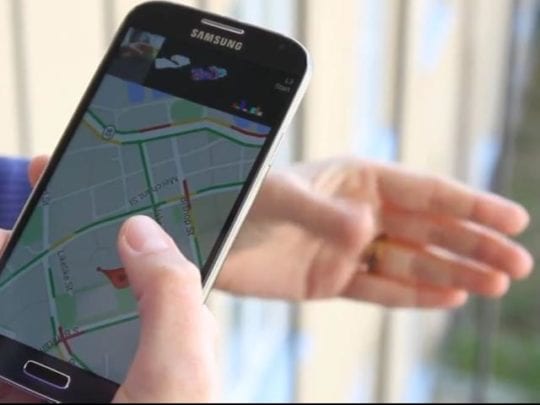 Molte diverse aziende tecnologiche stanno lavorando sulla tecnologia del gesto in-air – Apple inclusa. Immagine tramite Microsoft Research.
Molte diverse aziende tecnologiche stanno lavorando sulla tecnologia del gesto in-air – Apple inclusa. Immagine tramite Microsoft Research.
La mela ha spazio per crescere nel campo dei gesti. Basta guardare il trackpad dei dispositivi MacBook. Ci sono un sacco di scorciatoie e comandi per i gesti, e alcuni di essi si basano anche su gesti a quattro o cinque dita.
Anche se Apple deve fare attenzione a non complicare eccessivamente iOS e iPadOS, potrebbe implementare altri tipi di controlli basati sui gesti che potrebbero consentire agli utenti di accedere rapidamente a determinate funzioni o caratteristiche del sistema.
Inoltre, anche Apple sembra sperimentare in questo spazio. Le dita potrebbero ancora essere usate per navigare e azionare iOS, ma potrebbe non essere necessario toccare il display per farlo. Nell’aprile del 2018, una fonte che conosceva i piani di Apple ha detto a Bloomberg che l’azienda sta lavorando su “gesti senza contatto”.
In sostanza, un modo per un iPhone di rilevare i movimenti delle dita o i gesti senza che l’utente debba mai interagire fisicamente con lo schermo.
Anche se quell’iPhone può essere una via d’uscita – o può non accadere mai – si può dire con certezza che Apple continuerà a cercare di innovare in questo spazio.
